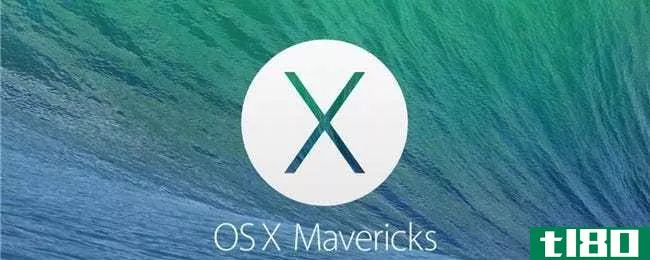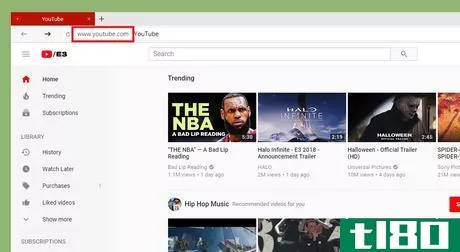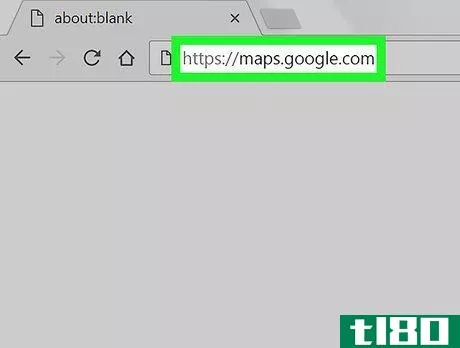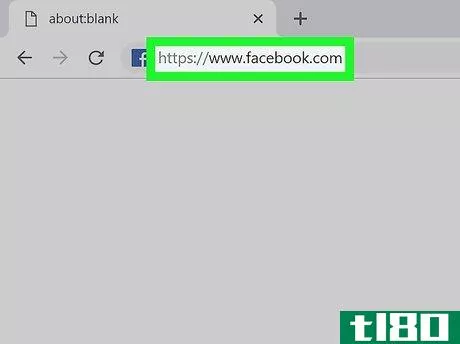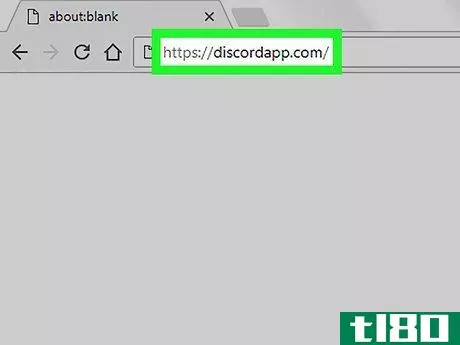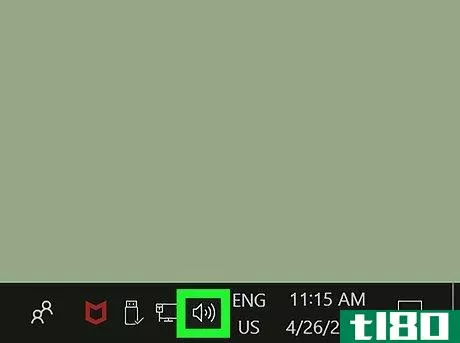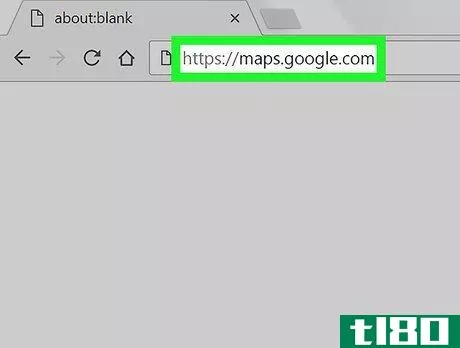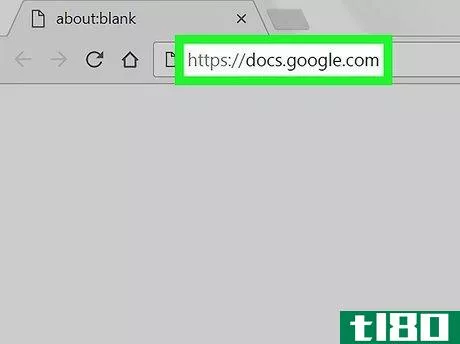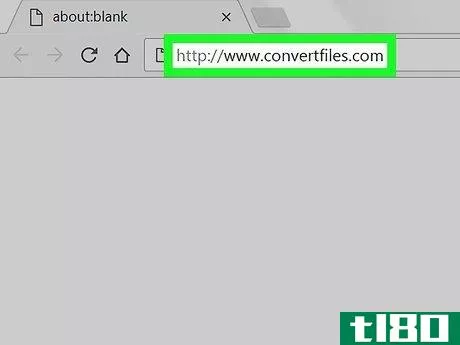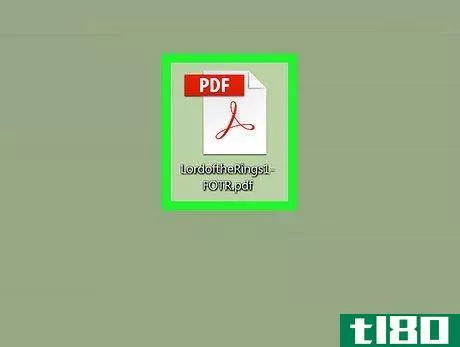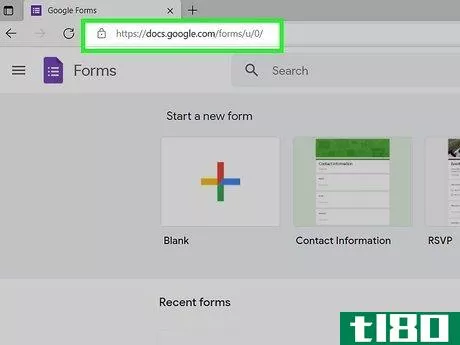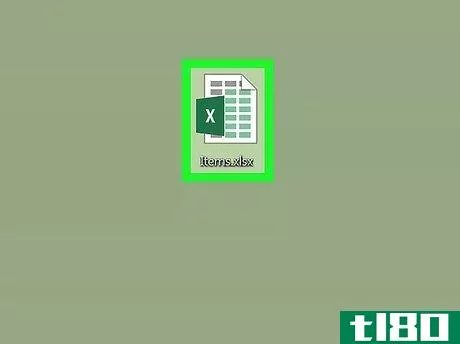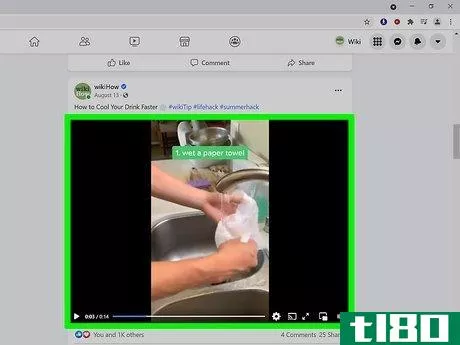如何在pc或mac上保存facebook的实时视频(save live videos from facebook on pc or mac)
方法1方法1/2:保存自己的视频
- 1在互联网浏览器中打开Facebook。键入www.facebook。com进入浏览器的地址栏,点击↵ 输入或⏎ 在键盘上返回。如果您没有自动登录,请填写页面右上角的登录表单,然后单击登录。
- 2单击左上角的个人资料图片和姓名。你可以在新闻提要的左上角找到你的名字和个人资料图片的缩略图。它将打开您的个人资料页面。或者,您可以单击右上角Home按钮旁边的姓名和图片。这也将打开您的个人资料。
- 3单击照片选项卡。您可以在封面照片下方的个人资料图片旁边找到此按钮。
- 4单击照片中的相册选项卡。你可以在左上角的“照片”标题下找到这个按钮。它将打开你所有相册和视频的列表。
- 5单击视频相册。这将打开所有视频的列表。
- 6找到并单击要下载的实时视频。这将在弹出窗口中打开视频。
- 7单击右上角的三点图标。此按钮位于视频弹出窗口右上角您的姓名和视频标题旁边。它将在下拉菜单上打开您的选项。对于某些视频,您的姓名、视频标题和三点按钮可能都位于视频下方,而不是右上角。
- 8单击菜单上的下载视频。这将以MP4视频格式下载选定的视频,并将其保存到浏览器的默认文件夹中进行下载。如果您没有为下载设置默认文件夹,系统将提示您选择保存位置。在这种情况下,请选择一个文件夹,然后单击“保存”。
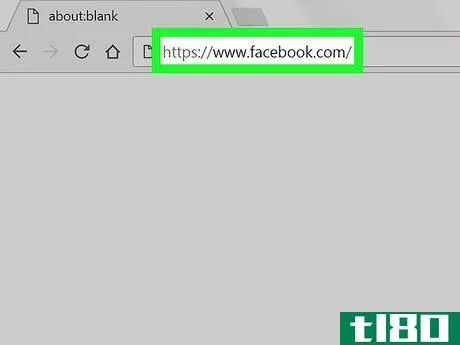
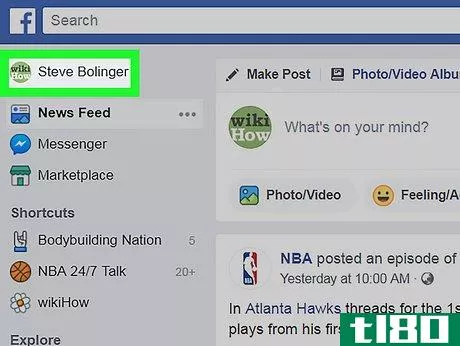

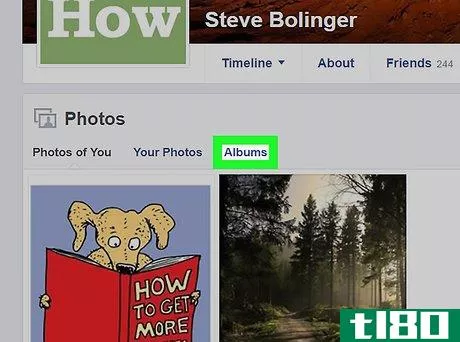
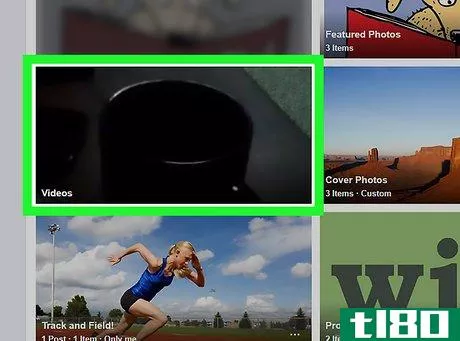
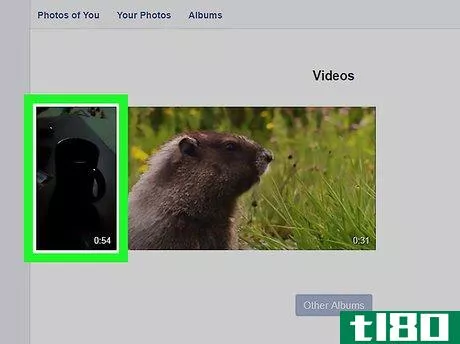
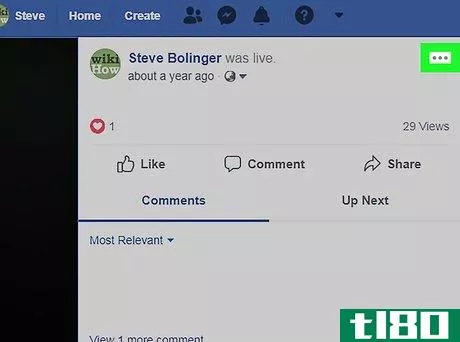
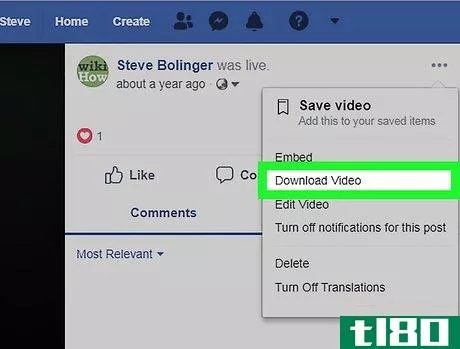
方法2方法2/2:保存其他用户的视频
- 1在互联网浏览器中打开Facebook。键入www.facebook。com进入浏览器的地址栏,点击↵ 输入或⏎ 在键盘上返回。如果您没有自动登录,请填写页面右上角的登录表单,然后单击登录。
- 2查找并单击要下载的实时视频。您可以从其他用户的个人资料、组、页面或搜索中找到实时视频。您只能保存已结束的实时视频。
- 3选择并右键单击浏览器地址栏中的视频URL。该地址显示视频的URL链接。
- 4单击右键菜单上的“复制”。这会将视频URL复制到剪贴板。
- 5打开Savefrom。net。在新选项卡中,键入savefrom。net进入地址栏,点击↵ 输入或⏎ 在键盘上返回。
- 6将视频链接粘贴到Savefrom的URL字段中。网右键单击页面顶部标有“仅插入链接”的URL字段,然后选择“粘贴”。您的视频信息将显示在此处的链接下方。
- 7右键单击下载MP4 SD按钮。这是一个绿色按钮,位于视频的URL链接下方,名称位于页面顶部。您的选项将弹出一个下拉菜单。如果你点击这个按钮,它会在一个新页面上打开你的Facebook视频。
- 8单击右键菜单上的“将链接另存为”。这将允许您选择保存位置,并将此视频的副本保存到您的计算机。
- 9为视频选择保存位置。找到要保存视频的文件夹,然后单击它。
- 10单击保存按钮。这将下载MP4格式的视频,并将其保存到您选择的位置。
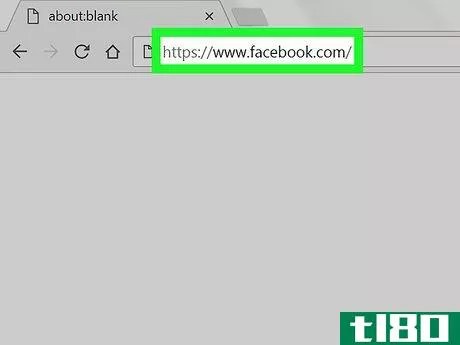
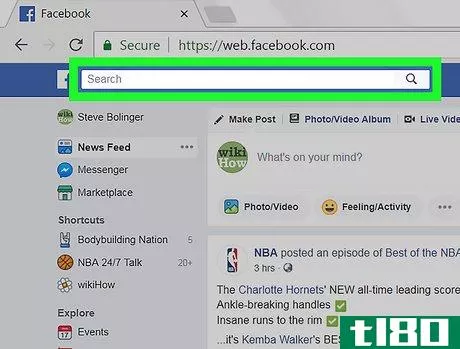
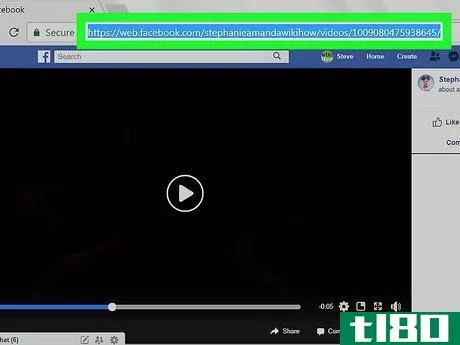
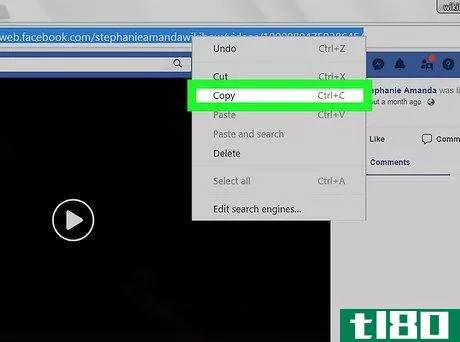
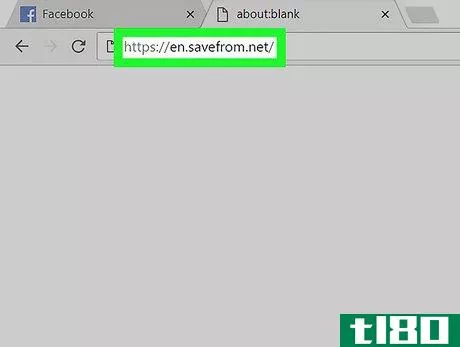
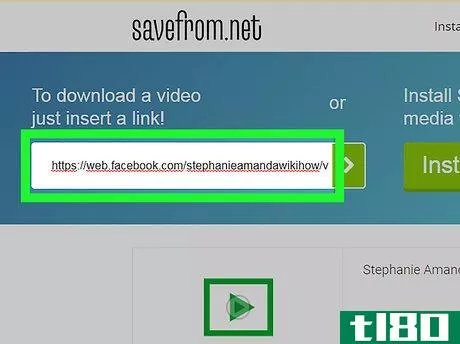
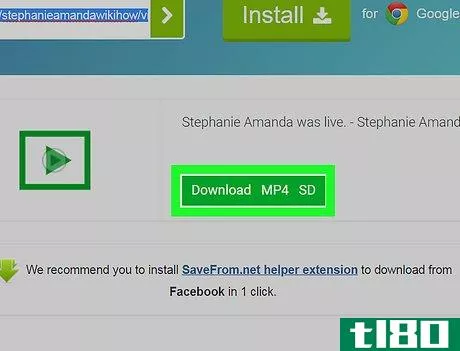
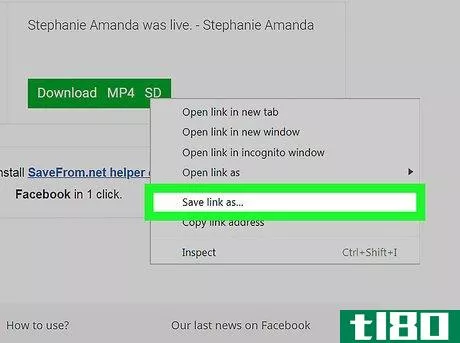
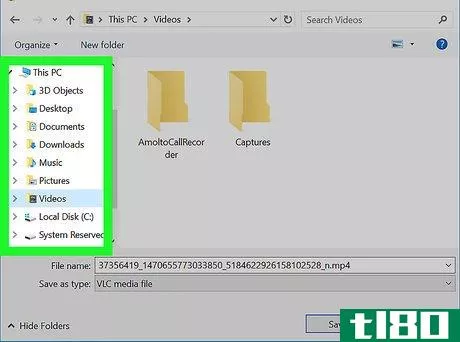
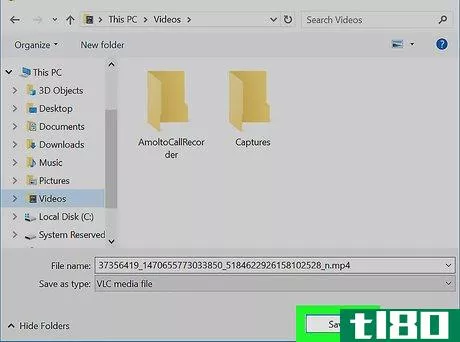
提示
- 发表于 2022-07-14 02:43
- 阅读 ( 21 )
- 分类:计算机和电子产品
你可能感兴趣的文章
为什么在PC上安装OSX仍然如此困难?
... outside of some other specific things that might be different – such as video card firmware for video cards and OS X specific drivers for various things (sound cards come to mind) that you can’t ‘just’ boot a vanilla copy of OS X right on your beige box pc. Of course, this isn’t that hard...
- 发布于 2021-04-11 13:30
- 阅读 ( 219 )
如何流式传输或录制游戏以供在线播放
...Twitch之外,Gamecaster还支持以下流媒体服务:YouTube Live、Facebook Live、Mixer、Smashcast、Ustream、Dailymotion、Niconico和LIVEhouse.In。该软件将自动设置自己流你的游戏到抽搐。选择一个模板作为游戏的框架。主题有开始、主要和中间的场景...
- 发布于 2021-05-12 08:21
- 阅读 ( 212 )
streamtome现在可以在Mac之间实时转换和流媒体(免费)
...例子视为侵犯版权。对不起,我爱你!你可以在Twitter和Facebook上关注这篇文章的作者adamdachis。如果你想联系他,推特是最有效的方式。
- 发布于 2021-07-25 03:35
- 阅读 ( 76 )
本周最受欢迎的帖子
... mounted HDTV, ample desk space, and soothing lighting to boot.Build a $14 Video Camera Stabilizer Professional video stabilizers are prohibitively expensive. You won't get $10,000 worth of stabilization out of a $14 DIY model, but you will get radically **oother video for a tiny fraction of the pri...
- 发布于 2021-07-29 01:14
- 阅读 ( 83 )
如何在pc或mac上访问youtube studio测试版(access the youtube studio beta on a pc or mac)
步骤 1登录你的YouTube账户。打开www.youtube。com在您的web浏览器中。如果您尚未登录帐户,请单击“登录”。YouTube Studio beta目前仅适用于桌面上的Chrome、Opera和Firefox。确保你的浏览器是最新的。 2点击页面右上角的个人资料图...
- 发布于 2022-03-01 15:40
- 阅读 ( 221 )
如何在PC或Mac上的谷歌地图上添加一个针脚(add a pin on google maps on pc or mac)
步骤 1在网络浏览器中进入https://maps.google.com。如果你还没有登录你的谷歌账户,请点击屏幕右上角的 "登录",立即登录。 2点击☰。它在地图的左上角。 3、点击你的地方。这是有一个推杆图标的选项。"你的地方 "面板将展...
- 发布于 2022-03-02 13:35
- 阅读 ( 173 )
如何在facebook上为车库销售做广告 在PC或Mac上做广告(advertise a garage sale on facebook on pc or mac)
方法1 方法1之3:在Facebook市场上做广告 1登录到你的Facebook账户。如果你没有账户,请访问https://www.facebook.com/。 2从你的新闻联播中点击市场。它位于页面的左侧。 3点击 "出售物品 "来列出物品。它位于页面的左侧。 4点...
- 发布于 2022-03-02 20:30
- 阅读 ( 181 )
如何禁止某人在pc或mac上的discord聊天。(ban someone from a discord chat on a pc or mac)
方法1 方法1的3:从ui中禁止某人进入服务器 1导航到https://www.discordapp.com。你可以使用任何浏览器,如Firefox或Safari,来访问Discord。如果你还没有登录,点击屏幕右上角的登录按钮,输入你的账户信息,然后点击登录。 2选择...
- 发布于 2022-03-04 23:44
- 阅读 ( 243 )
如何在pc或mac上提高麦克风音量(boost microphone volume on pc or mac)
方法1方法1/2:使用windows 1找到任务栏上的扬声器图标并右键单击。此按钮位于桌面右下角的日期和时间信息旁边。菜单会弹出。 2点击菜单上的录音设备。这将打开一个新窗口,并显示连接到计算机的所有音频输入硬件的列...
- 发布于 2022-03-09 18:46
- 阅读 ( 187 )
如何在pc或mac上的谷歌地图上更改您的家(change your home on google maps on pc or mac)
步骤 1在互联网浏览器中打开谷歌地图。输入地图。谷歌。进入浏览器的地址栏,点击↵ 进入或⏎ 在键盘上返回。 2登录你的谷歌账户。单击右上角的蓝色登录按钮,然后使用您的电子邮件或用户名以及密码登录。 3点击搜...
- 发布于 2022-03-13 12:31
- 阅读 ( 160 )